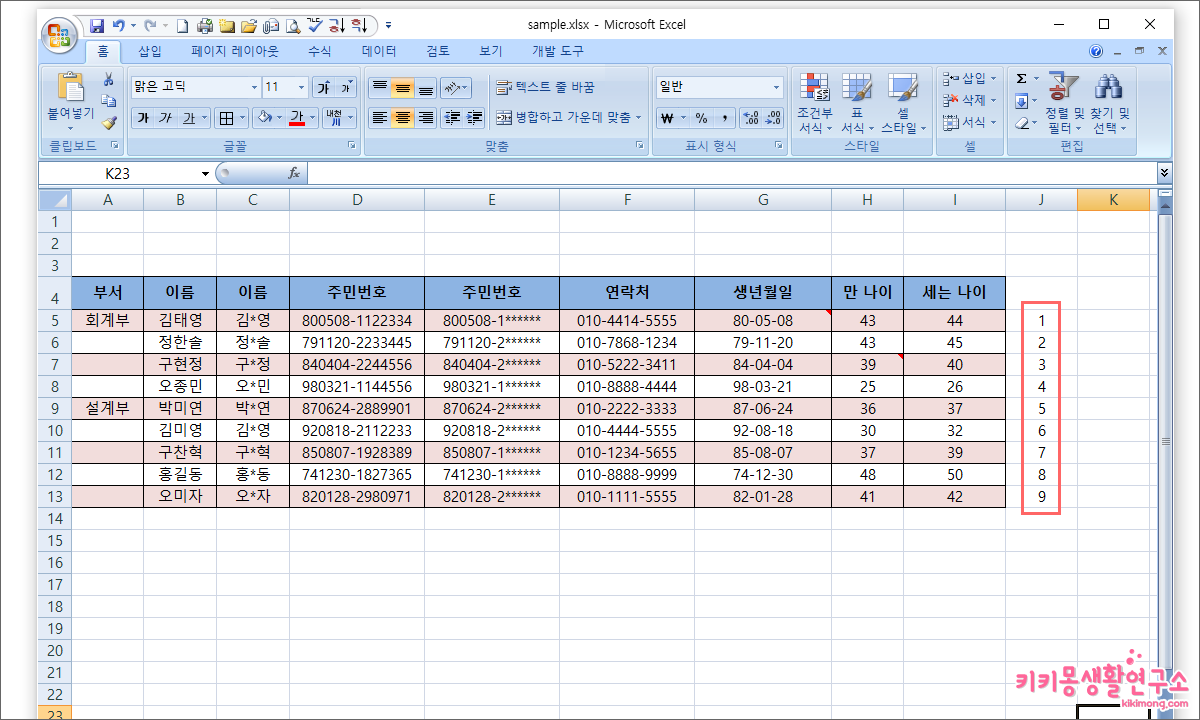104
엑셀에서 작업하다 보면 모든 행마다 빈칸이 필요할 때가 있습니다. 간단한 표라면 하나하나 추가할 수 있지만 표의 데이터 양이 많으면 하나하나 행을 추가하기 힘들 수 있는데요.
효율적으로 작업 시간을 단축하기 위해 사용하는 방법으로 각 행마다 빈칸을 추가하는 방법입니다.
간단한 방법으로 다양하게 활용하면 좋을 것 같습니다.
엑셀 표에서 모든 행에 빈칸 추가하는 방법
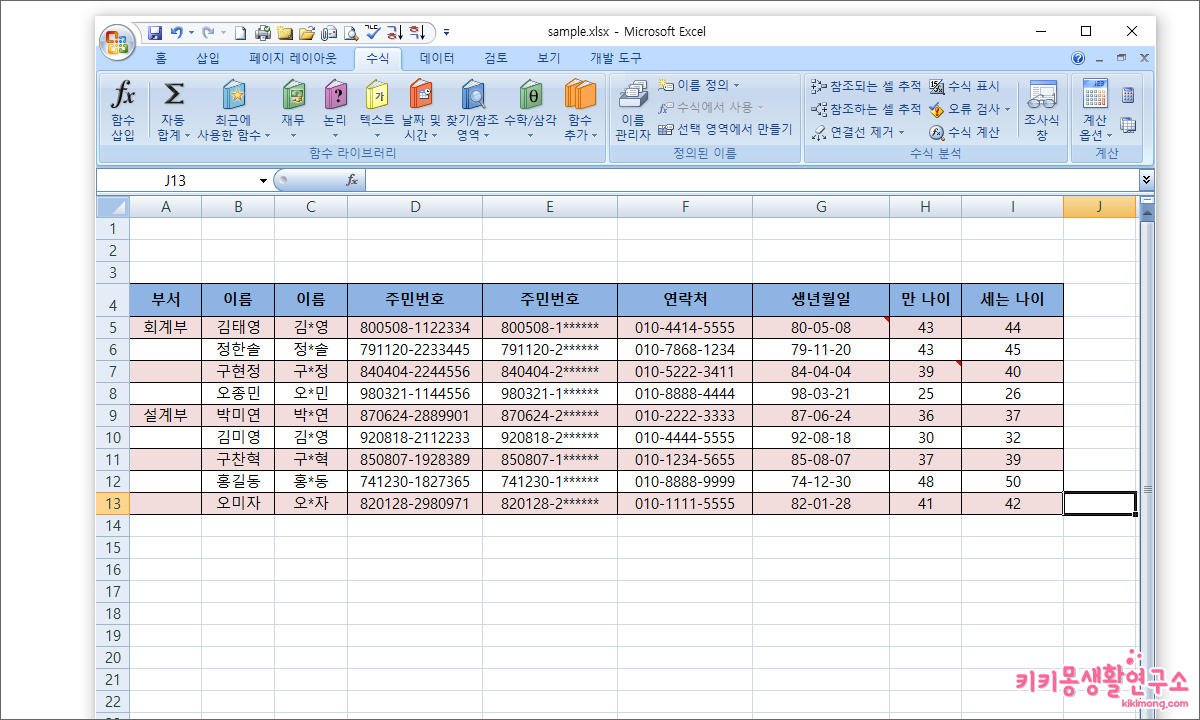 양이 많아진 데이터 사이에 빈칸을 추가하는 방법으로 기본적인 방법으로 해당 셀을 선택하여 마우스 오른쪽을 클릭하여 [삽입] 메뉴를 사용합니다.
양이 많아진 데이터 사이에 빈칸을 추가하는 방법으로 기본적인 방법으로 해당 셀을 선택하여 마우스 오른쪽을 클릭하여 [삽입] 메뉴를 사용합니다.
하지만 양이 많아진 데이터에 하나하나 추가하기 비효율적인 작업 시간이기 때문에 다음과 같은 방법을 활용할 수 있습니다.
2. 해당 숫자를 모두 복사하여 밑으로 추가 붙여넣기 합니다.
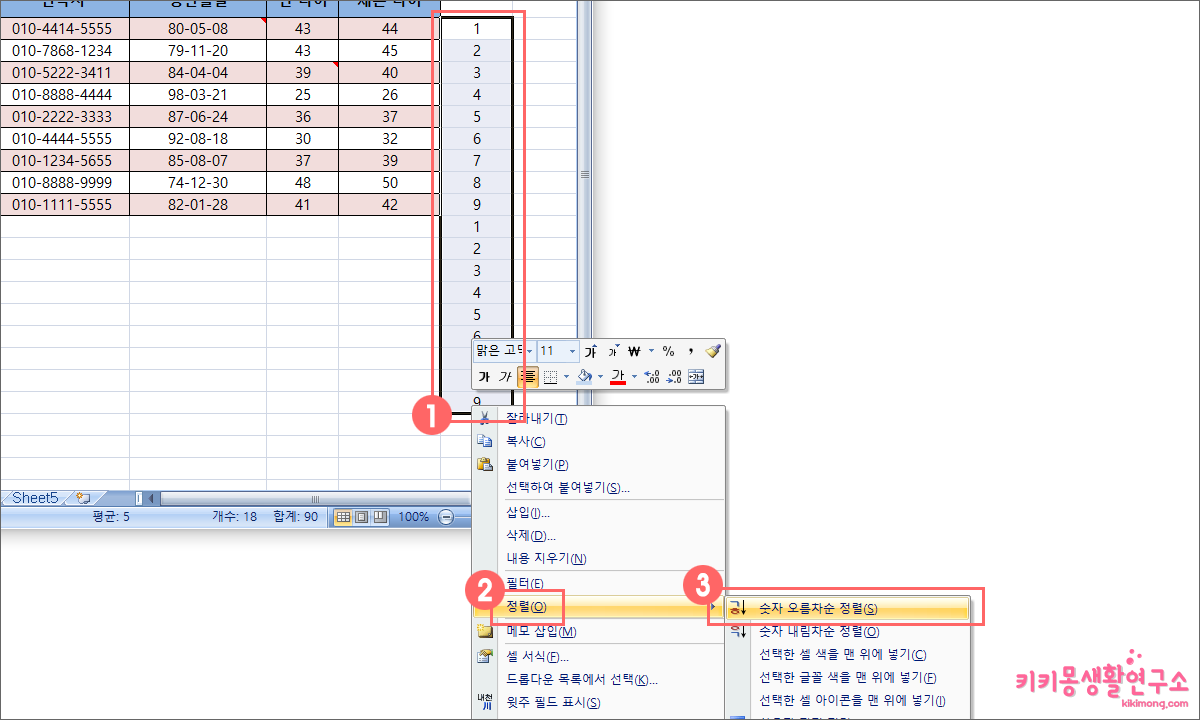 3. 복사한 숫자를 전체 선택하여 마우스 오른쪽 클릭합니다.
3. 복사한 숫자를 전체 선택하여 마우스 오른쪽 클릭합니다.
4. [정렬] 에서 [숫자 오름차순 정렬]를 선택합니다.
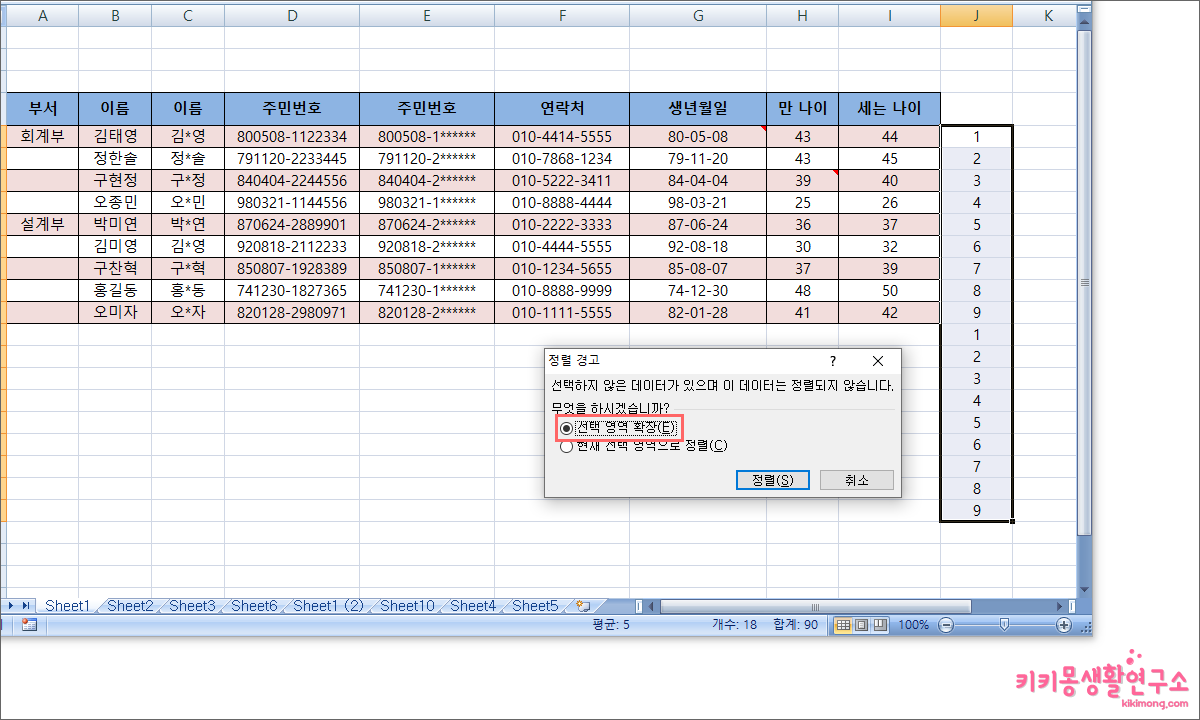 5. 선택 영역을 확장을 선택하여 데이터를 정렬시킵니다.
5. 선택 영역을 확장을 선택하여 데이터를 정렬시킵니다.
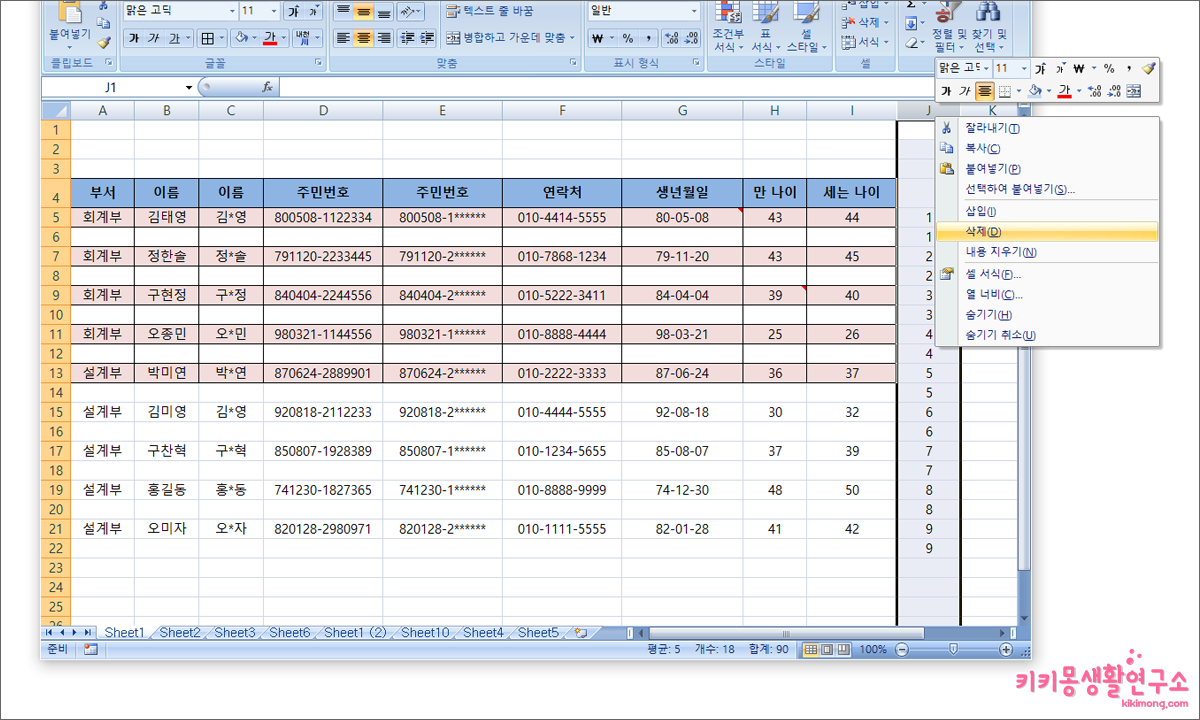 임시적으로 작성한 숫자는 삭제하고 표를 정리하면 완료 됩니다.
임시적으로 작성한 숫자는 삭제하고 표를 정리하면 완료 됩니다.
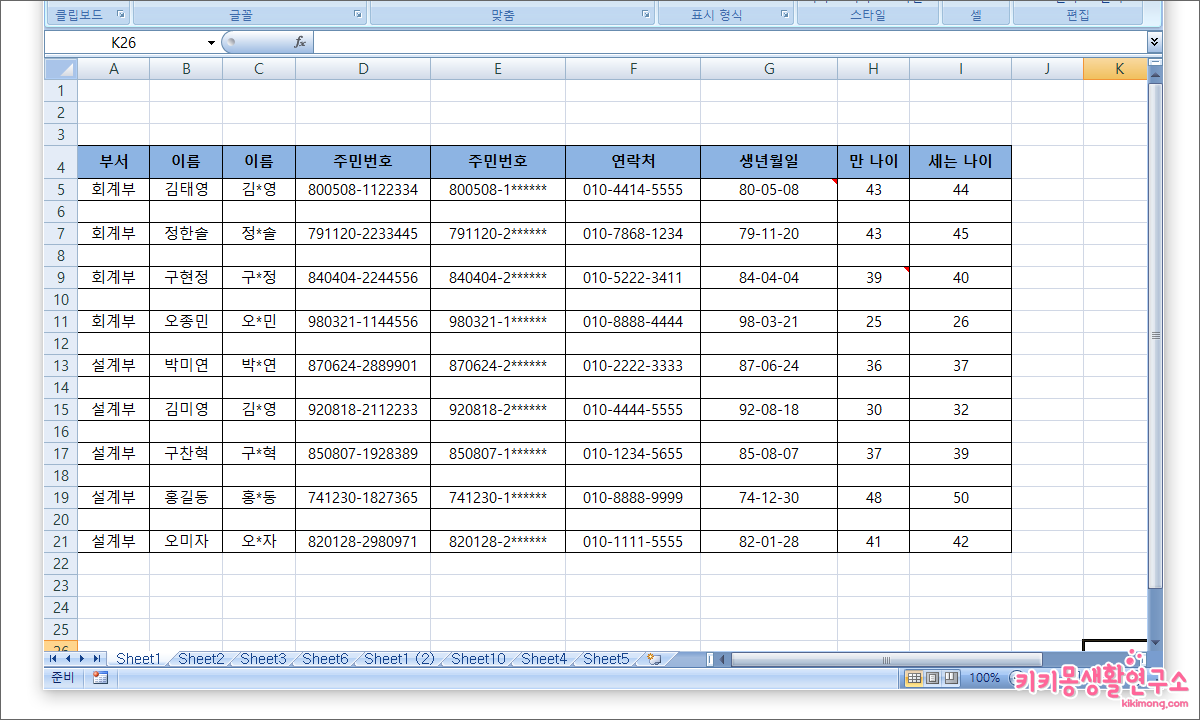 각 행에 맞춰 빈칸이 추가되어 데이터를 기록할 수 있습니다. 추가된 셀로 인해 표 디자인이 정리가 되어 있지 않으니 디자인 작업은 추가적으로 진행해 주어야 합니다.
각 행에 맞춰 빈칸이 추가되어 데이터를 기록할 수 있습니다. 추가된 셀로 인해 표 디자인이 정리가 되어 있지 않으니 디자인 작업은 추가적으로 진행해 주어야 합니다.
행이 많으면 하나하나 작업하기 힘들 수 있는 부분을 간단한 방법으로 빈칸을 추가해 보았습니다.
같은 방법으로 응용하여 활용하면 좋을 것 같습니다.